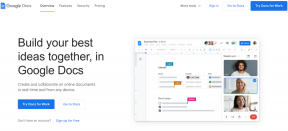OneDriveストレージとディスクフルエラーの回避に関する完全ガイド
その他 / / November 29, 2021
Microsoft OneDrive、 以前はSkyDriveとして知られていましたは、Windowsユーザー向けの完全なクラウドストレージソリューションです。 昔、マイクロソフトはすべての新規ユーザーに15GBの無料ストレージを提供していました。 同社はまた、クラウドストレージへのカメラのアップロードを可能にする人々にさらに15GBのOneDriveストレージを提供するキャンペーンを実施しました。 2016年、Microsoft 無料のOneDriveストレージをダウングレードしました 15GBからわずか5GBまで。 この方法により、OneDriveスペースを簡単に埋めることができ、クラウドサービスから「ディスクがいっぱいです」というエラーが発生する可能性があります。

Googleドライブとは異なり、OneDriveのストレージクォータの動作は異なります。 Googleフォトは、Googleドライブの15 GBの基本ストレージにカウントされない、高品質の解像度で無制限の写真のバックアップを提供します。 私たちを参照してください Googleドライブストレージガイド それは何が重要で何が重要でないかについて話します。
OneDriveはそのようなサービスを提供していません。 OneDriveにアップロードするすべての写真とビデオは、基本的な5GBのストレージにカウントされます。
Windows 10でのOneDriveの統合により、ユーザーは基本スペースを非常に簡単に埋めることができます。 その上、Microsoftは1つのストレージオプションしか提供しておらず、その後、ユーザーは Microsoft365サブスクリプション.
この投稿では、OneDriveストレージで何が重要であり、OneDriveでディスクがいっぱいになるエラーを回避するために実行できる手順について説明します。 始めましょう。
ガイディングテックについても
OneDriveストレージで重要なこと
OneDriveは、すべてのMicrosoft365アプリからのデータを同期するための集中型ソリューションです。 Microsoft Word、PowerPoint、Excel、OneNoteなどのソフトウェアは、OneDriveを使用してファイルとノートブックを保存および同期します。 Word、PowerPoint、およびExcelのドキュメントは、大容量のストレージを必要としない場合がありますが、時間の経過とともに、かなりの量のストレージがいっぱいになります。
OneNote、Microsoftのメモ取りソフトウェアも、OneDriveサービスを使用して、プラットフォーム間でノートブックを保存および同期します。 OneNoteアプリに大量の画像や動画を読み込むと、ノートブックのサイズが大きくなり、OneDriveのストレージがより多く消費されます。

OneDriveは、iOSまたはAndroid携帯から写真やビデオを自動アップロードする機能も提供します。 万が一、OneDriveモバイルアプリオプションを有効にした場合、5GBの割り当てで十分な量のストレージが必要になります。
予想どおり、OneDriveはWindows10オペレーティングシステムと緊密に連携します。 このサービスは、Windows10のファイルマネージャーと統合されています。 OneDriveをWindows10のフルディスクとして使用し、ファイルを保存できます。 使用する GoogleChromeまたはMicrosoftEdge、ダウンロード場所をOneDriveフォルダーとして選択すると、ダウンロードされたすべてのファイルが保存され、クラウドサービスに同期されます。
OneDriveのストレージフルエラーを修正する方法
上記のリストからわかるように、OneDriveの空きストレージ容量を埋めるのは非常に簡単です。 その5GBの無料ストレージを効果的に使用したい場合は、以下の手順を実行してOneDriveにいくつかの変更を加えてください。
1. Officeファイルをオフラインまたは他のクラウドストレージに保存する
OneDriveをOfficeアプリで使用する利点の1つは、すべてのプラットフォーム上のすべてのファイルとドキュメントにアクセスできることです。 PCでドキュメントを開始し、OneDriveに保存して、OneDrive同期を使用して電話で同じファイルを編集し続けることができます。
ありがたいことに、マイクロソフトは他のクラウドストレージソリューションも認識してサポートしています。 OneDriveを廃止し、DropboxやBoxなどのサービスを使用してOfficeファイルを保存および同期できます。

クラウドストレージソリューションを使用しない場合は、OfficeドキュメントをPCまたはMacでオフラインで保存します。 作業が終了したら、[ファイル]> [名前を付けて保存]に移動し、Officeドキュメントを保存する場所としてファイルマネージャーを選択します。 予想どおり、他のPCや電話でこれらのファイルにアクセスすることはできません。 ペンドライブまたはハードドライブを使用して手動で転送する必要があります。
2. OneNoteを捨てる
上記のように、OneNoteはOneDriveを使用してノートブックを同期および保存します。 Officeファイルとは異なり、メモデータを保存するために他のクラウドストレージソリューションを選択することはできません。 さらに、OneNoteのようなソフトウェアは、他のプラットフォームにも保存されているメモにアクセスする必要があるため、オフラインで使用するためのものではありません。 このような場合、OneNoteを捨てて、他のメモを取るアプリを使用する以外に選択肢はありません。

OneNoteのライバルと言えば、 古くからのライバルEvernote またはGoogleKeep。 Notionのようなモジュラーソフトウェアを試すこともできます。 AppleユーザーはiOS / macOS専用をチェックアウトできます ベアノート, アップルノート、またはユリシーズ。
ガイディングテックについても
3. OneDriveでカメラのアップロードを無効にする
OneDriveストレージがいっぱいになることが心配な場合は、OneDriveモバイルアプリでカメラの自動アップロードオプションを無効にする必要があります。 以下の手順に従ってください。
ノート: 以下のスクリーンショットは、iOSOneDriveアプリのものです。 インターフェースは両方のプラットフォームで同一であるため、Androidデバイスでも同じ手順を実行できます。
ステップ1: iOSまたはAndroidデバイスでOneDriveアプリを開きます。
ステップ2: プロファイルメニューをタップして、[設定]に移動します。

ステップ3: カメラのアップロードに移動し、アカウントのオプションをオフにします。


OneDriveカメラの代替品については、私は提案します Googleフォトで行く ほとんどのユーザーにとって、デフォルトの高品質無制限バックアップオプションで十分です。
4. ブラウザでダウンロード場所を変更する
ダウンロードしたすべてのファイルをインターネットからOneDriveに保存する場合は、ブラウザーのデフォルトのダウンロード場所を変更します。

ブラウザの設定に移動し、[ダウンロード]タブに移動します。 [ダウンロード]メニューから、PCまたはMacのデフォルトのダウンロード場所を変更します。
ガイディングテックについても
5. 空のごみ箱
OneDriveからファイルを手動で削除しても、完全に削除されるわけではありません。 削除ファイルはごみ箱に残り、スペースを占有します。 それらを削除するには、OneDrive Webを開き、[ストレージ]に移動します。 [ごみ箱を空にする]オプションをタップして、不要なファイルを削除します。

OneDriveのストレージを解放します
上記の手順を実行し、OneDriveでディスクがいっぱいになるエラーを回避します。 OneDrive Webからいつでもファイルを削除して、スペースを確保できます。 OneDriveをプライマリクラウドストレージソリューションとして使用する場合は、Officeアプリで1TBのOneDriveストレージのロックを解除するMicrosoft365サブスクリプションをいつでも購入できます。
次は: OneDriveをマスターしたいですか? 以下の投稿を読んで、OneDriveのヒントとコツを見つけてください。